Autor:
Alice Brown
Erstelldatum:
3 Kann 2021
Aktualisierungsdatum:
13 Kann 2024

Inhalt
In diesem Artikel erfahren Sie, wie Sie Ubuntu Server auf einem Windows-Computer installieren. Ubuntu Server ist ein Betriebssystem für Server, die auf Linux basieren. und kann zum Hosten von Webdiensten verwendet werden.
Schritte
Teil 1 von 3: Erstellen einer Installationseinheit
, im An aus
und dann weiter Ausschalten.
- Die Startreihenfolge kann nur im BIOS-Menü geändert werden, auf das nur während eines kurzen Zeitfensters beim Start des Computers zugegriffen werden kann.

Schalte den Computer ein. Fahren Sie mit dem nächsten Schritt fort, sobald der Computer eingeschaltet ist.
Drücken Sie die BIOS-Taste. Sobald der Computer eingeschaltet ist, drücken Sie schnell die Taste, mit der Sie auf das BIOS zugreifen. Hören Sie auf zu drücken, sobald das BIOS geöffnet ist.
- Wenn der Computer den Zyklus beim Start abschließt, müssen Sie ihn ausschalten und erneut versuchen.

Suchen Sie den Abschnitt "Startreihenfolge". Scrollen Sie mit den Richtungspfeilen durch die Registerkarten, bis Sie die Liste der Startelemente finden.- Möglicherweise müssen Sie auswählen Startreihenfolge (oder so ähnlich) und drücken Sie die Taste ↵ Enter um das Menü zu öffnen.
- Jeder Computer verfügt über ein eindeutiges BIOS. Lesen Sie daher das Handbuch oder das Internet, wenn Sie das Menü "Startreihenfolge" nicht finden.

Wählen Sie den Namen Ihres Flash-Laufwerks. Drücken Sie die Abwärtspfeiltaste, bis Sie den Namen des Flash-Laufwerks erreichen.- Es wird möglicherweise als "Wechseldatenträger" bezeichnet.
Bewegen Sie den USB-Stick an den Anfang der Liste. In den meisten Fällen müssen Sie die Taste drücken + bis der Name des Flash-Laufwerks oben steht.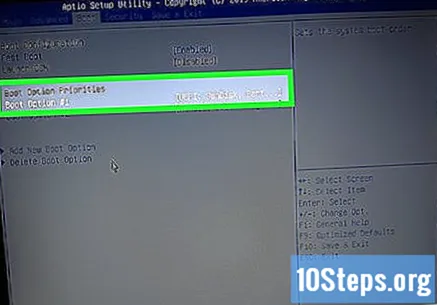
- Wenn die + funktioniert nicht, finden Sie in der Schlüssellegende unten (oder auf der Seite) des BIOS-Bildschirms den richtigen Schlüssel.
Speichern und schließen. Wählen Sie den in der Schlüssellegende aufgeführten Schlüssel "Speichern und beenden". Dadurch werden die BIOS-Änderungen gespeichert und beendet.
- Möglicherweise müssen Sie Ihre Auswahl durch Drücken einer anderen Taste bestätigen, bevor Sie fortfahren können.
- Wenn der Computer Windows beendet, starten Sie ihn erneut.
Teil 3 von 3: Installieren von Ubuntu Server
Wählen Sie die Installationssprache. Verwenden Sie die Richtungspfeile, um zur gewünschten Sprache zu navigieren, und drücken Sie dann die Taste ↵ Enter.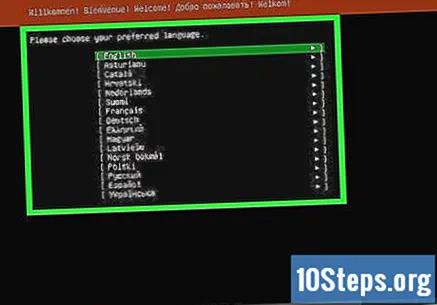
Wählen Sie ggf. das Tastaturlayout. Wenn Sie ein anderes Layout als das in der Mitte des Bildschirms ausgewählte verwenden, navigieren Sie zur aktuellen Option und drücken Sie die Taste ↵ EnterWählen Sie die Option aus, die Sie drücken möchten ↵ Enter nochmal.
Fahren Sie mit der nächsten Seite fort. Wählen Bereit am Ende der Seite und drücken Sie die ↵ Enter.
Wählen Installieren Sie Ubuntu und drücken Sie die Taste ↵ Enteram oberen Bildschirmrand.
Überspringen Sie die Netzwerkkonfigurationsseite. Scrollen Sie nach unten und wählen Sie Bereit und drücken Sie die Taste ↵ Enter.
Geben Sie ggf. Proxy-Details ein. Wenn Sie in Ihrem Netzwerk einen Proxy verwenden, wählen Sie das Textfeld aus und geben Sie a ein ↵ Enter;; Geben Sie dann die erforderlichen Informationen ein.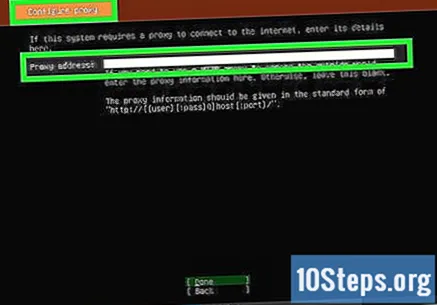
- Wenn Sie keinen Proxyserver verwenden, überspringen Sie diesen Schritt.
Öffnen Sie die nächste Seite. Scrollen Sie nach unten und wählen Sie Bereit und drücken Sie die Taste ↵ Enter.
Bestätigen Sie die Einstellungen für Spiegel. Scrollen Sie nach unten und wählen Sie Bereit und drücken Sie die Taste ↵ Enter.
Wählen Sie die Festplatte aus, auf der Ubuntu Server installiert werden soll. Wähle eine Option Verwenden Sie eine ganze Festplatte und drücken Sie die Taste ↵ EnterWählen Sie dann die Disc aus und drücken Sie ↵ Enter nochmal.
- Beachten Sie, dass durch diesen Vorgang der gesamte Inhalt der Festplatte durch die Installation von Ubuntu Server ersetzt wird, sodass die Festplatte formatiert wird.
Bestätigen Sie die Festplatteneinstellungen. Scrollen Sie nach unten und wählen Sie Bereit und drücken Sie die Taste ↵ Enter.
Wählen Fortsetzen und drücken Sie die Taste ↵ Enter. Dadurch gelangen Sie zum Serverkonfigurationsbildschirm.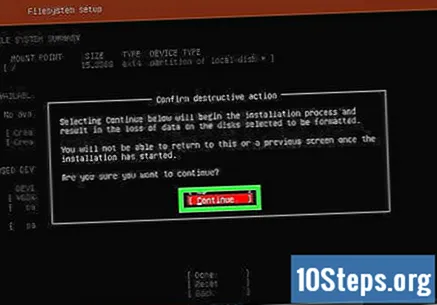
Geben Sie Ihre Serverinformationen ein. Füllen Sie die folgenden Felder aus:
- Dein Name: gib deinen Namen ein.
- Servername: Fügen Sie einen Spitznamen für den Server hinzu.
- Wählen Sie einen Benutzernamen: Geben Sie den Benutzernamen ein, den Sie verwenden möchten.
- Lege ein Passwort fest: Erstellen Sie ein sicheres Passwort für den Server.
- Bestätigen Sie Ihr Passwort: Geben Sie das Passwort erneut ein.
Bestätigen Sie die Servereinstellungen. Scrollen Sie zum Ende der Seite und wählen Sie Bereit und drücken Sie die Taste ↵ Enter.
Hinzufügen schnapptnotwendiger Fall. Snaps sind zusätzliche Serverdienste. Um sie hinzuzufügen, wählen Sie die gewünschte Option und drücken Sie die Taste Raum.
Bestätigen Sie Ihre Schnappschüsse. Scrollen Sie nach unten und wählen Sie Bereit und drücken Sie die Taste ↵ Enter. Ab diesem Zeitpunkt wird Ubuntu Server installiert.
Starten Sie den Computer neu, wenn Sie dazu aufgefordert werden. Wählen Sie dazu Jetzt neustartenam unteren Bildschirmrand und drücken Sie die ↵ Enter.
Tipps
- Ubuntu Server ist völlig kostenlos, es gibt jedoch auch kostenpflichtige Support-Pakete, die von der Größe Ihres Unternehmens abhängen.
Warnungen
- Formatieren Sie niemals eine Festplatte, ohne vorher ein Backup erstellt zu haben.


